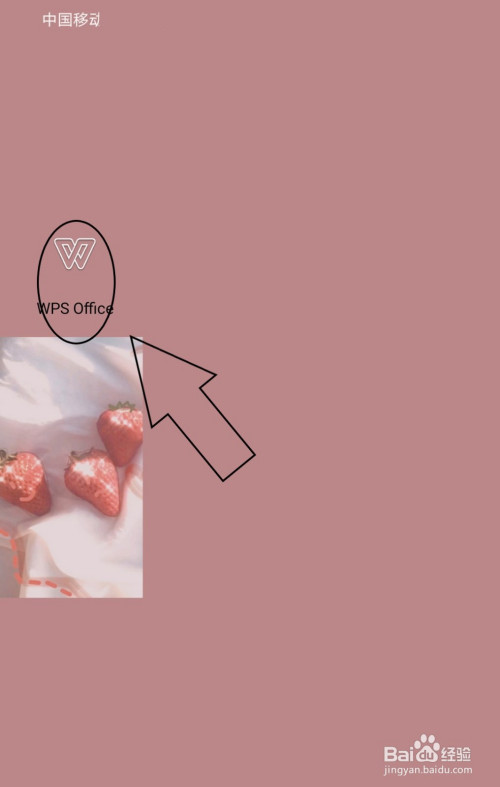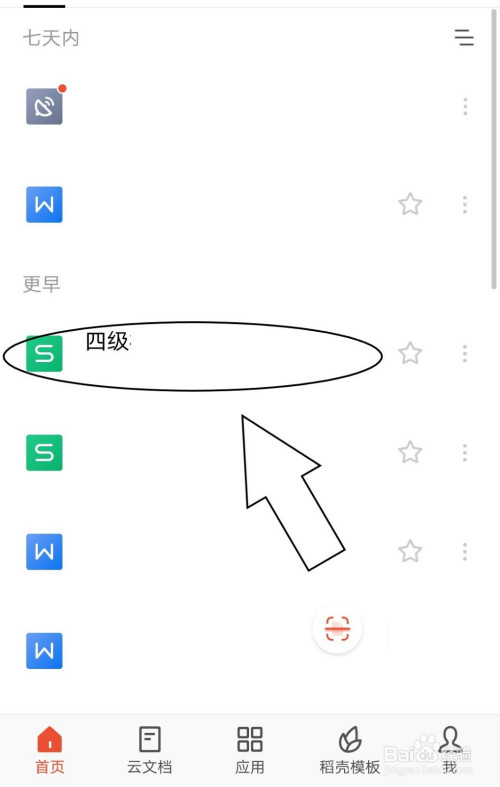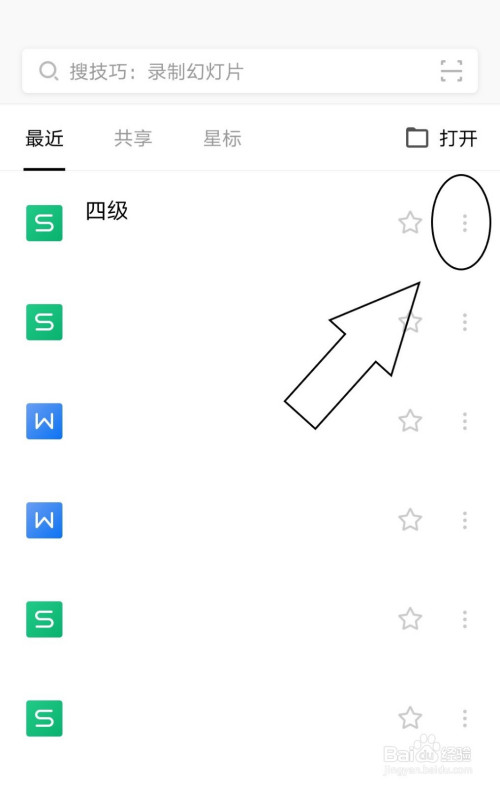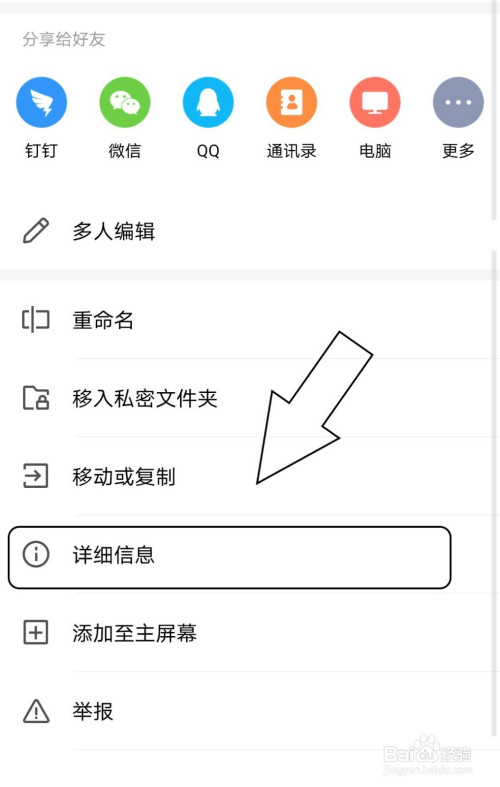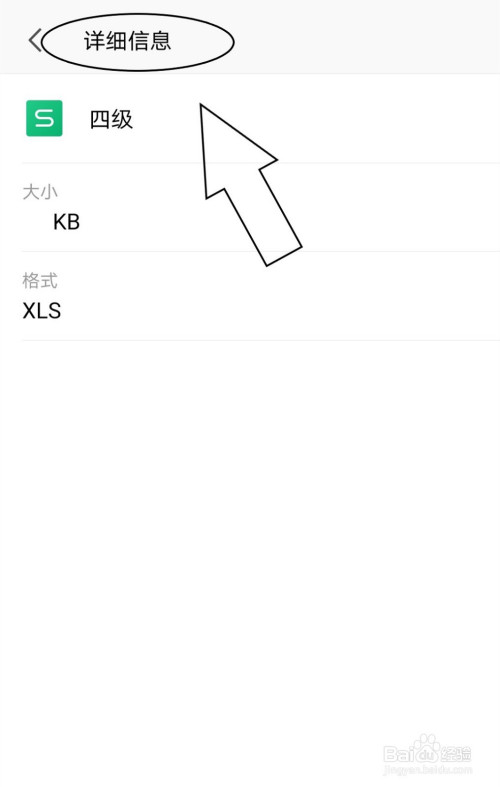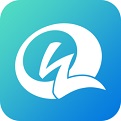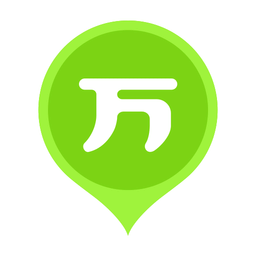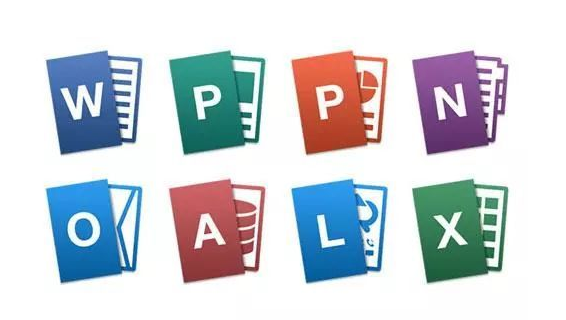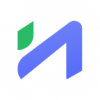快速导航
wps如何查看文档的详细信息
2020-11-24 16:58:53来源:兔叽下载站编辑:kingguard
wps是一款办公软件,给大家提供了便捷的办公服务,让用户们工作更加的高效。wps如何查看文档的详细信息困扰着很多同学吧,如何有效的解决这个问题,就来兔叽下载站看小编为大家带来的文档详细信息查询方法介绍吧,希望可以帮助到各位。
如何查看文档的详细信息
点击进入wpsoffice。
在首页中找到需要查看的文档。
在该文档后面找到三个点的图标。
下方弹出的页面中点击详细信息。
在此即可看到文档的详细信息。
以上就是小编为大家带来的wps中怎么查看文档的详细信息,想要获得更多相关的软件教程敬请关注兔叽下载站。
相关资讯
更多>推荐下载
-

西西交友安卓版
社交聊天 | 50.95MB | 2025-11-24
进入 -

同城速配交友2025最新版
社交聊天 | 41.24MB | 2025-11-24
进入 -

番茄小说阅读苹果版
阅读浏览 | 42.29MB | 2025-11-24
进入 -

晓小说无会员
阅读浏览 | 40.51MB | 2025-11-24
进入 -

笔趣阁漫画全新版本
阅读浏览 | 11.37MB | 2025-11-24
进入 -

追漫画定制版
阅读浏览 | 7.24MB | 2025-11-24
进入 -

追漫画安卓版
阅读浏览 | 7.24MB | 2025-11-24
进入 -

璃米漫画官网版
阅读浏览 | 38.5 MB | 2025-11-24
进入 -

云图tv电视直播会员免登录
影音播放 | 102.6M | 2025-11-24
进入 -

宠狐成妃漫画手机
阅读浏览 | 4.44MB | 2025-11-24
进入
推荐专题
- 办公
- 常用的办公软件